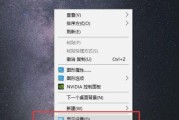当我们使用电脑时,偶尔会遇到显示器黑屏后不亮的情况,这时候我们可能会感到困惑和焦虑。本文将介绍一些解决显示器黑屏问题的实用方法,帮助您迅速解决这一问题,保证正常使用电脑。

1.检查电源线连接是否正常

请确保显示器的电源线连接稳固,没有松动。如果有松动的情况,请将电源线插头重新插入显示器背面,并确保插头完全插入。
2.检查电源插座是否正常供电
如果电源插座供电不稳定或者出现故障,会导致显示器无法正常亮起。您可以尝试将电源线插入其他工作正常的插座,确认是否是供电问题。
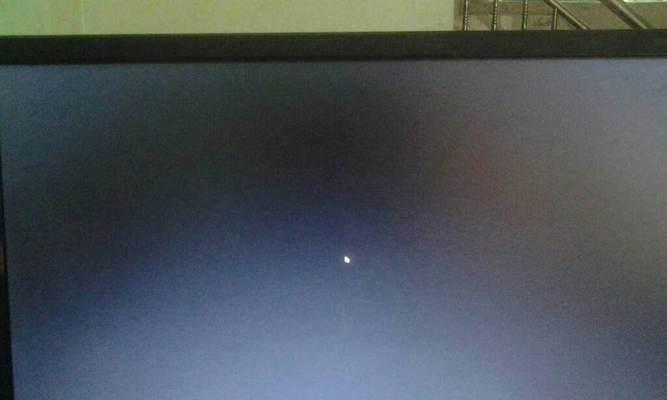
3.检查数据线连接是否松动
数据线连接不稳定或者松动也会导致显示器无法亮起。请检查数据线两端是否牢固连接,并尝试重新插拔数据线确保连接正常。
4.调整显示器亮度和对比度
有时候,显示器亮度和对比度设置过低也会导致看不清屏幕上的内容,给人一种黑屏的感觉。您可以尝试调整显示器的亮度和对比度,看看是否能够解决问题。
5.检查电脑硬件故障
除了显示器本身的问题,电脑硬件故障也可能导致显示器无法亮起。请检查电脑其他部件是否正常工作,比如显卡、内存条等。
6.尝试重新启动电脑
有时候,只需简单地重新启动电脑就能解决显示器黑屏问题。您可以尝试按下计算机的重启按钮或者长按电源键,重新启动电脑,看看是否能够解决问题。
7.检查显示器的设置菜单
有些显示器会有特殊的设置菜单,您可以尝试通过菜单来调整显示器的设置,包括亮度、对比度、输入信号源等,看看是否能够解决黑屏问题。
8.检查操作系统的设置
有时候,操作系统的设置也会影响到显示器的正常工作。请检查操作系统的显示设置,确认是否有误操作导致显示器黑屏。
9.清理电脑内存
运行时间过长的电脑可能会出现内存泄漏或者占用过多内存的情况,这会导致显示器无法正常工作。您可以尝试清理电脑内存,关闭一些不必要的运行程序。
10.更换数据线和电源线
如果以上方法都无法解决问题,您可以尝试更换显示器的数据线和电源线,因为有时候这些线材本身存在故障。
11.更新显示器驱动程序
显示器驱动程序的过时或者损坏也会导致显示器无法正常亮起。您可以尝试更新显示器的驱动程序,通过设备管理器或者官方网站下载最新的驱动程序。
12.检查显示器背光灯是否故障
显示器的背光灯故障也可能导致黑屏问题。您可以借助背光测试工具或者观察屏幕边缘是否有微弱亮光来判断背光灯是否正常工作。
13.咨询专业人士的帮助
如果您尝试了以上方法仍然无法解决问题,那么最好是咨询专业人士的帮助。他们会根据具体情况进行更为细致的诊断和处理。
14.考虑更换新的显示器
如果您的显示器已经使用了很长时间,并且无法通过上述方法解决黑屏问题,那么可能是显示器本身出现了故障。考虑购买一台新的显示器可能是一个不错的选择。
15.结语
显示器黑屏后不亮是一个常见的问题,但通过以上方法,我们可以尝试解决这一问题。在遇到显示器黑屏问题时,我们可以先检查电源线和数据线的连接,调整亮度和对比度,尝试重新启动电脑,以及检查操作系统的设置等方法,如果问题依然存在,可以考虑咨询专业人士的帮助或者更换新的显示器。保持耐心和冷静,相信问题很快就会得到解决。
标签: #显示器黑屏